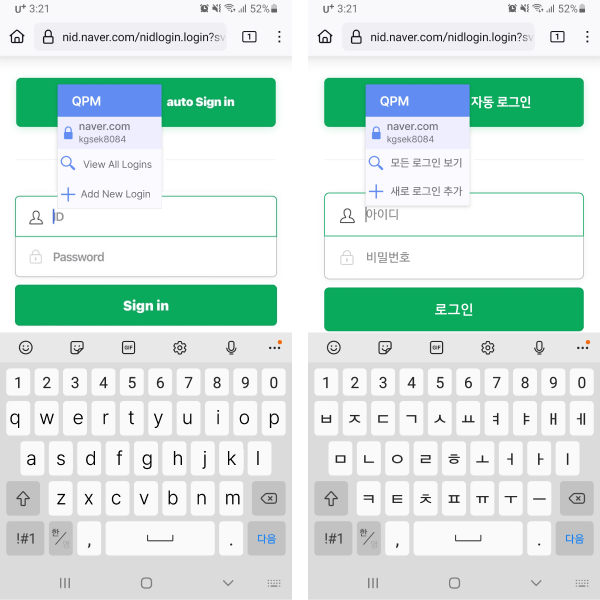FAQ
Avant tout, QPM fonctionne avec un système de stockage sur smartphone sans serveur. L’identifiant et le mot de passe de l’utilisateur sont décentralisés et stockés uniquement sur le smartphone de l’utilisateur. De plus, ces informations sont conservées dans un espace de stockage sécurisé (SE) du smartphone, et pas dans le stockage général de l’appareil, ce qui assure une sécurité optimale.
Cependant, les services de gestion de mots de passe traditionnels stockent techniquement tous les identifiants et mots de passe des utilisateurs sur un serveur centralisé, puis synchronisent et mettent à jour ces informations sur chaque appareil utilisateur. Ainsi, les hackers peuvent attaquer la vulnérabilité du serveur central contenant toutes les données et les dérober, ou les données peuvent être divulguées en raison d’une erreur interne des employés.
De plus, QPM n’ayant pas de serveur centralisé, un identifiant et un mot de passe maître ne sont pas nécessaires. À la place, QPM utilise les informations biométriques enregistrées sur le smartphone de l’utilisateur. Comme QPM authentifie l’utilisateur via les données biométriques du smartphone, les incidents de fuite ou d’usurpation de l’identifiant et du mot de passe maître, courants chez les autres gestionnaires de mots de passe, ne peuvent pas se produire structurellement.
QPM enregistre d’abord tous les identifiants et mots de passe sur le smartphone, puis les envoie aux applications PC ou mobiles. Cela simplifie le flux d’utilisation en le rendant unidirectionnel.
En revanche, les gestionnaires de mots de passe traditionnels nécessitent l’installation d’une extension de navigateur, d’un gestionnaire de mots de passe mobile et d’un gestionnaire de mots de passe pour PC. De plus, il faut entrer et synchroniser les identifiants et mots de passe séparément sur le gestionnaire de mots de passe PC et le gestionnaire de mots de passe mobile pour les utiliser sur les deux appareils. Cette procédure, qui nécessite des enregistrements multiples et la mémorisation d’un identifiant et mot de passe maître, est compliquée pour les utilisateurs ordinaires.
QPM simplifie tout cela en permettant de d’abord enregistrer tous les identifiants et mots de passe dans l’application QPM, puis de les saisir dans les applications PC ou mobiles nécessaires. Avec la seule application QPM, vous pouvez gérer tous vos mots de passe sans souci.
La version gratuite pour le grand public contient des publicités. Elle est distribuée gratuitement pour que tout le monde puisse l’utiliser sans stress, et permet d’enregistrer jusqu’à 20 identifiants et mots de passe de services courants. Si vous avez besoin de gérer plus de 20 identifiants et mots de passe, vous pouvez passer à la version professionnelle. La version professionnelle est accessible via un abonnement mensuel. De plus, diverses fonctionnalités supplémentaires seront ajoutées à la version professionnelle à l’avenir.
QPM est conçu pour Chrome, le navigateur PC le plus utilisé au monde. L’extension de navigateur QPM fonctionne non seulement sur Chrome, mais également sur d’autres navigateurs basés sur Chromium, permettant l’utilisation de QPM sur divers navigateurs PC. Edge de Microsoft et Brave de Brave Software font partie des navigateurs basés sur Chromium.
QPM nécessite l’installation d’une extension de navigateur sur PC. Lorsqu’une page web accédée par le navigateur contient des champs de saisie pour l’identifiant ou le mot de passe, le logo QPM s’affiche automatiquement. L’utilisateur peut alors scanner le QR code pour que l’identifiant et le mot de passe enregistrés sur le smartphone soient renseignés. Cependant, certains services web sont équipés de fonctionnalités qui détectent et suppriment automatiquement les identifiants et mots de passe saisis sans intervention du clavier ou de la souris, les considérant comme des actions effectuées par des robots ou de l’IA.
Si, après avoir saisi l’identifiant et le mot de passe via l’application QPM, la connexion échoue toujours, il suffit de sélectionner manuellement les champs de saisie et de générer des événements de saisie utilisateur en utilisant les touches fléchées du clavier ou en cliquant avec la souris, puis de cliquer sur le bouton de connexion. Cette méthode permet généralement de réussir la connexion.
QPM prend en charge les iPhones sortis après 2017 (iOS 12 et versions ultérieures).
Si vous n’avez pas activé la fonction AutoFill lors de l’installation de QPM, la fonctionnalité de gestion des mots de passe de QPM est désactivée.
Si QPM n’agit pas comme gestionnaire de mots de passe après l’installation, vous devez le configurer comme gestionnaire de mots de passe par défaut sur votre iPhone.
Pour ce faire, allez dans les paramètres de votre iPhone et sélectionnez “Paramètres »> »Mot de Passe »> »Options Mot de Passe »> puis choisissez QPM dans la liste des gestionnaires de mots de passe disponibles. En coréen, cela se fait en allant dans « 설정 » > « 암호 » > « 암호 옵션 » > > puis en sélectionnant QPM dans la liste. Il est recommandé de ne sélectionner que QPM et de ne pas utiliser plusieurs gestionnaires de mots de passe simultanément.
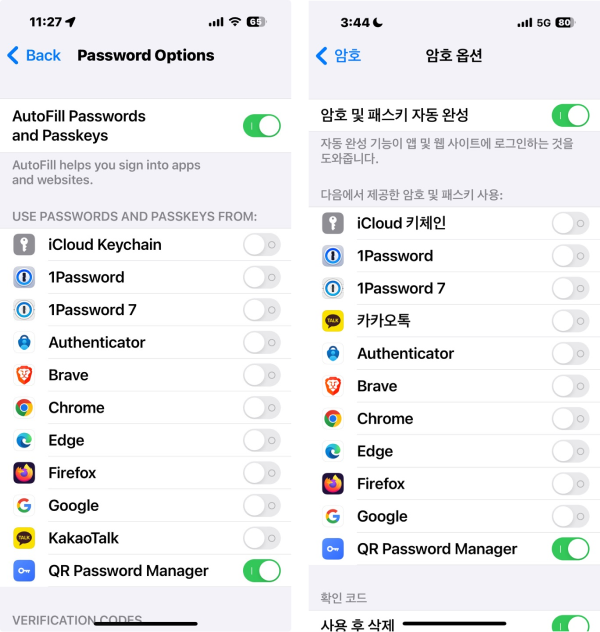
Une fois que QPM est défini comme gestionnaire de mots de passe par défaut sur votre iPhone, pour l’utiliser, sélectionnez le champ de saisie (input form) dans une application pour saisir un identifiant et un mot de passe. Le clavier s’activera et une icône de gestionnaire de mots de passe en forme de clé apparaîtra en haut du clavier. En sélectionnant cette icône, vous serez redirigé vers l’application QPM, où vous pourrez choisir le service concerné et les identifiants et mots de passe seront automatiquement remplis.
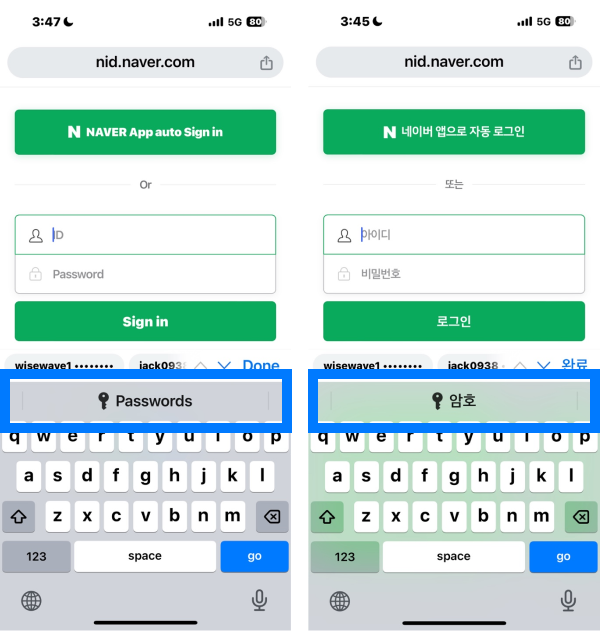
Pour les téléphones Android sortis après 2020 avec Android 11 ou une version ultérieure, QPM fonctionne en mode ‘inline’ en haut du clavier. Pour les téléphones Android sortis entre 2017 et 2020 avec Android 8 ou une version ultérieure, QPM fonctionne avec un menu déroulant sur l’écran.
Si vous n’avez pas sélectionné QPM comme gestionnaire de mots de passe par défaut lors de l’installation, vous devez modifier les paramètres de l’OS de votre téléphone Android.
Dans les paramètres, allez dans “Paramètres »> « Général » > »Mot de Passe » > puis choisissez QPM dans la liste des gestionnaires de mots de passe disponibles. En coréen, cela se fait en allant dans « 설정 » > « 일반 » > « 비밀번호 » > puis en sélectionnant QPM dans la liste. Il est recommandé de ne pas utiliser plusieurs gestionnaires de mots de passe en même temps.
Une fois que QPM est défini comme gestionnaire de mots de passe par défaut,
sur les téléphones Android 11 ou plus récents, lorsque vous sélectionnez un champ de saisie (input box) dans une application mobile, le clavier s’active et une icône de gestionnaire de mots de passe apparaît automatiquement en haut du clavier. En sélectionnant l’icône QPM ou l’identifiant recommandé par QPM pour le service concerné, les identifiants et mots de passe enregistrés dans QPM seront automatiquement saisis dans l’application. (Si l’icône QPM n’apparaît pas en haut du clavier, essayez de forcer l’arrêt de l’application Chrome mobile et de la redémarrer. )

Pour les téléphones Android 8 ou plus récents, lorsque vous sélectionnez un champ de saisie dans une application mobile, un menu déroulant (dropdown) apparaîtra automatiquement pour vous permettre de saisir les identifiants et mots de passe pour l’application concernée. En sélectionnant l’identifiant et le mot de passe dans le menu déroulant, ils seront automatiquement saisis. (Si le menu déroulant n’apparaît pas, essayez de forcer l’arrêt de l’application Chrome mobile et de la redémarrer.)